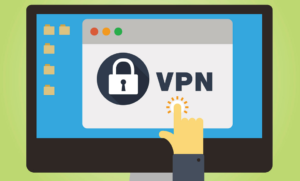Realtek Digital Output: كيفية إصلاح مشكلة الصوت لديك
إخراج Realtek الرقمي: العديد من أجهزة الكمبيوتر تأتي مع ريالتيك بطاقات الصوت ، ويمكنك استخدام الإخراج الرقمي لإنشاء الصوت. يعني الإخراج الرقمي أن الأجهزة الصوتية المتصلة بجهاز الكمبيوتر الخاص بك لا تستخدم الكابلات التناظرية.
أثناء استخدام الإخراج الرقمي ، تحتاج أجهزة الصوت لديك إلى السماح بالميزة الصحيحة على جهاز الكمبيوتر الخاص بك. لذلك ، إذا كان جهاز الكمبيوتر الخاص بك لا يحتوي على صوت ، فلا تبدأ بافتراض وجود خطأ ما في أجهزتك. على الرغم من أن هذا قد يكون هو الحال في بعض الأحيان ، إلا أن معظم هذه المشكلات تختفي في بضع نقرات فقط.
سيساعدك هذا الدليل على فهم هذه الميزات واستخدامها حتى تتمكن من معالجة مشكلات الصوت عند استخدام الإخراج الرقمي من Realtek.
حلول ممكنة لإصلاح مشكلات الصوت لديك

تغيير جهاز الصوت الافتراضي
في بعض الحالات ، لا يعد السماح بميزة Realtek Digital Output ضروريًا على الإطلاق. إذا كان لديك مكبرات صوت عادية متصلة بجهاز الكمبيوتر الخاص بك ، يمكنك فقط التبديل إلى مكبرات الصوت لإصلاح مشكلات الصوت لديك.
لحل هذه المشكلة ، قم بتغيير جهاز الصوت الافتراضي في بضع خطوات فقط. إليك ما عليك القيام به:
الخطوة 1:
اضغط على ابدأ - الموجود في الركن الأيسر السفلي من شاشة جهاز الكمبيوتر الخاص بك.
الخطوة 2:
اختر لوحة التحكم.
الخطوه 3:
اضغط على خيار الأجهزة والصوت. قد يكون من الصعب العثور على الخيار في قائمة لوحة التحكم الافتراضية. إذا تم تعيين القائمة الخاصة بك على الرموز الصغيرة ، فما عليك سوى النقر فوق الخيار الموجود بجوار 'عرض بواسطة' في الزاوية اليمنى العليا واختيار الفئة. هذا سيجعل بحثك أسهل بكثير.
الخطوة الرابعة:
اضغط على الصوت.
بمجرد النقر فوق خيار الصوت ، ستظهر نافذة منبثقة صغيرة لتكوين الصوت. الآن ، انتقل إلى علامة التبويب التشغيل في هذه النافذة.
من هناك ، سترى جميع الأجهزة المتصلة بجهاز الكمبيوتر الخاص بك والتي يمكنك تهيئتها بنفسك. فقط انقر بزر الماوس الأيمن على مكبرات الصوت ثم اختر تعيين كخيار افتراضي. إذا لم تتمكن من رؤية هذا الخيار ، فهذا يعني أنه تم تعيين مكبرات الصوت لديك بالفعل على أنها الخيار الافتراضي. في هذه الحالة ، ما عليك سوى اختيار تمكين من نفس القائمة.
عندما تريد العودة إلى الصوت الرقمي عالي الدقة ، ما عليك سوى تمكين خيار Realtek Digital Output بنفس الطريقة.
تلميح قصير
إذا كنت تريد تجنب الدخول إلى لوحة التحكم والبحث عن الميزات والخيارات الصحيحة ، فهناك اختصار يمكن أن يساعدك.
ما عليك سوى النقر بزر الماوس الأيمن فوق رمز مكبر الصوت الموجود على شريط المهام الخاص بك ثم اختيار ميزة 'أجهزة التشغيل'. يتم فتح نفس النافذة المنبثقة لتكوين الصوت كما كانت من قبل. من هناك ، كل شيء هو نفسه.
تحديث برامج تشغيل الصوت بجهاز الكمبيوتر الخاص بك
إذا كان هناك شيء ضروري مثل الصوت لا يعمل على جهاز الكمبيوتر الخاص بك ، فهناك احتمال أن يكون هناك خطأ ما في برامج التشغيل الخاصة بك.
برامج التشغيل هي برامج مصممة خصيصًا لنظام التشغيل ومكونات أجهزة الكمبيوتر لديك. يحتوي كل طراز كمبيوتر أو كمبيوتر محمول على نوع برامج التشغيل الخاصة به.
ما يحدث عادةً هو قيام الأشخاص بإزالة بعض برامج التشغيل الخاصة بهم عن طريق الخطأ ، أو أن برامج التشغيل الخاصة بهم بحاجة إلى التحديث. عندما يحدث ذلك ، فمن المؤكد أن جهاز الكمبيوتر الخاص بك لن يعمل بالطريقة التي ينبغي أن يعمل بها.
لذلك ، إذا كنت لا تزال تواجه مشكلات في صوت الكمبيوتر ، فيجب عليك تثبيت برامج تشغيل الصوت الصحيحة أو تحديثها. هذا ليس بالصعوبة التي يبدو عليها.
إليك كيف يمكنك القيام بذلك:
الخطوة 1:
اضغط على Windows + R في نفس الوقت لفتح برنامج التشغيل. أيضًا ، يمكنك فتح Run بالضغط على Start ، وكتابة Run في شريط البحث والضغط على Enter.
الخطوة 2:
اكتب devmgmt.msc في مربع الحوار المعروض ثم اضغط على Enter.
الخطوه 3:
سيتم عرض كل جهاز متصل بجهاز الكمبيوتر الخاص بك على شاشتك. الآن ، تحتاج إلى تحديد الفئة الصحيحة. لذا حدد مدخلات ومخرجات الصوت أو أجهزة التحكم في الصوت والفيديو والألعاب (بناءً على إصدار نظام التشغيل الخاص بك).
تعتمد الخطوات الإضافية على ما إذا كان لديك برامج تشغيل صوت على الإطلاق أم لا.
تحديث السائقين
يمكنك تحديث برامج التشغيل يدويًا بالنقر بزر الماوس الأيمن عليها واحدًا تلو الآخر واختيار تحديث. إذا كنت ترغب في حل مشكلات الإخراج الرقمي Realtek ، فابدأ بتحديث برنامج تشغيل Realtek.
كيفية إيقاف تراكب الخلاف
فك وتركيب برامج التشغيل
يمكنك أيضًا إزالة جميع برامج التشغيل الخاصة بك عن طريق النقر بزر الماوس الأيمن على كل عنصر أدناه. مدخلات ومخرجات الصوت أو أجهزة التحكم في الصوت والفيديو والألعاب واختيار إلغاء التثبيت.
بمجرد إلغاء تثبيت كل شيء ضمن هذا الاختيار ، انقر بزر الماوس الأيمن على علامة التبويب الأصل واختر Scan for Hardware Changes. سيقوم جهاز الكمبيوتر الخاص بك بعد ذلك بالبحث عن تحديثات Windows وتثبيت برامج التشغيل الصحيحة ، بما في ذلك برنامج تشغيل Realtek. قد يستغرق هذا وقتًا ، لذا كن صبورًا.
إذا لم يكن لديك أي برامج تشغيل ، فما عليك سوى النقر بزر الماوس الأيمن على مدخلات ومخرجات الصوت / الصوت والفيديو وأجهزة التحكم في الألعاب ، وعلامة التبويب 'البحث عن تغييرات الأجهزة'.
بمجرد انتهاء جهازك من تثبيت برامج التشغيل الجديدة ، قم بإعادة تشغيل جهاز الكمبيوتر الخاص بك. يجب أن يكون كل شيء جاهزًا للعمل عند إعادة تشغيل نظامك.
اعرف طريقك
لا يمكننا المبالغة في تقدير مدى أهمية أن يعرف كل شخص يستخدم جهاز كمبيوتر طريقه للتغلب عليه. يمكن أن يكون حل مشكلات الصوت أمرًا سهلاً ، فأنت تحتاج فقط إلى معرفة من أين تبدأ.
استنتاج:
هل ساعد الدليل أعلاه في حل مشكلات Realtek الصوتية؟ أخبرنا في قسم التعليقات أدناه!
اقرأ أيضا: